win11怎么调出任务管理器呢,任务管理器是很多人都知道的关键的电脑工具之一,当用户要进行各种任务的协调的时候就可以使用该功能进行设置,下面就是win11怎么调出任务管理器方法介绍的内容,大家如果遇到了要进行调出任务管理器的情况的话就按照此方法来操作吧。
win11怎么调出任务管理器
方法一:使用快捷键打开
1、直接用快捷键Ctrl + Shift + Esc即可快速打开win11任务管理器。
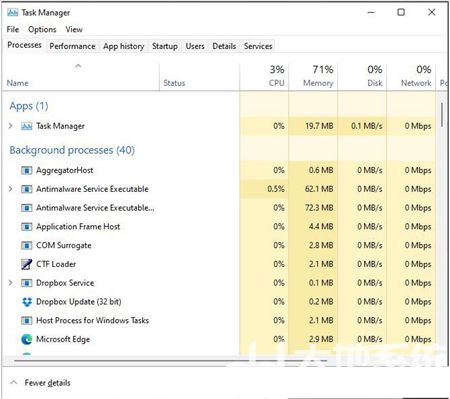
2、也可以使用键盘快捷键Ctrl + Alt + Del打开安全屏幕。然后从列表中,单击任务管理器。
方法二:开始菜单打开
1、类似于在win10上单击任务栏,我们可以鼠标右键单击win11上的“开始”菜单,从菜单中单击“任务管理器”打开。
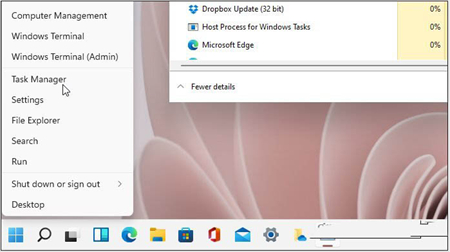
2、单击“搜索”图标并键入:任务管理器打开。
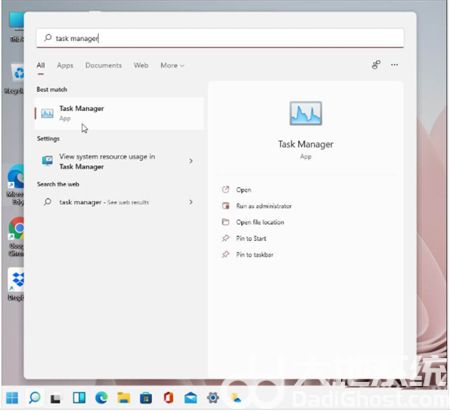
以上就是关于win11怎么调出任务管理器的内容,希望可以帮到大家。
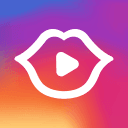
大小:35M

大小:67.8M

大小:9.7M

大小:13.0M